Aide pour "remappage" clavier Mac
Fermé
Kusegg
Messages postés
48
Date d'inscription
mercredi 6 juillet 2016
Statut
Membre
Dernière intervention
2 octobre 2017
-
6 juil. 2016 à 10:57
Utilisateur anonyme - 10 août 2016 à 17:28
Utilisateur anonyme - 10 août 2016 à 17:28
A voir également:
- Aide pour "remappage" clavier Mac
- Caractère spéciaux mac clavier - Guide
- Adresse mac - Guide
- Nettoyer mac - Guide
- Changer clavier qwerty en azerty - Guide
- Télécharger clavier pour téléphone - Télécharger - Divers Utilitaires
19 réponses
Utilisateur anonyme
6 juil. 2016 à 12:27
6 juil. 2016 à 12:27
Bonjour,
Après avoir lu cette longue diatribe anti-Mac, je vais essayer d’apporter quelques réponses… ,
La touche supprimer ? :
- effectivement, il faut taper sur cmd + retour arrière. Ça évite de supprimer accidentellement et ce n’est pas 2 fois plus long qu’avec une seule touche dédiée. (je n’ai pas chronométré, j’avoue…)
Une touche pour renommer ? :
- inutile, il suffit de sélectionner le fichier, taper sur la touche entrée et taper le nouveau nom. Donc pas besoin « d’effacer tout « au préalable.
- note : si le nom est en surligné, donc prêt à être retaper pour renommage, mais qu’on souhaite juste modifier une partie du nom, on tape la flèche droit pour aller directement en fin du nom, ou la flèche gauche pour aller en début du nom. Ensuite, on peut se balader dans le nom, ou utiliser la touche d’effacement pour , par exemple, n’effacer que la ou les derniers caractères du nom.
Naviguer dans les dossiers :
- il suffit de mettre la présentation en colonnes et d’utiliser les flèches gauche ou droite…
- autre possibilité, personnaliser la barre d’outils, c’est-à-dire , ajouter le bouton adéquat, pour remonter directement au niveau souhaité
Touches origine et fin :
- ces touche existent sur le clavier étendu.
Afficher le Finder d’un coup :
- il suffit de cliquer sur l’icône du Finder dans le Dock.
- on peut également placer le bureau dans le Dock, ou même son répertoire, avec l’icône en mode de présentation en liste qui permet de naviguer dans toute l’arborescence du Mac
« quand on a sélectionné du texte, il faut ensuite cliquer ailleurs pour arrêter le surlignage » ??
- pas compris ce souci.
- Pour sélectionner une zone de texte, on place le curseur en début, on appuie sur la touche majuscule, et on place le curseur en fin de de la partie voulue.
- Pour sélectionner des éléments séparément, on sélectionne un élément, on garde la touche clmd enfoncée pour sélectionner ou désélectionner les éléments suivants.
Peut-être un peu d'aide ici :
https://support.apple.com/fr-fr/mac
https://support.apple.com/fr-fr/HT201732
https://support.apple.com/fr-fr/HT201236
https://support.apple.com/fr-fr/HT201255
Cordialement.
Après avoir lu cette longue diatribe anti-Mac, je vais essayer d’apporter quelques réponses… ,
La touche supprimer ? :
- effectivement, il faut taper sur cmd + retour arrière. Ça évite de supprimer accidentellement et ce n’est pas 2 fois plus long qu’avec une seule touche dédiée. (je n’ai pas chronométré, j’avoue…)
Une touche pour renommer ? :
- inutile, il suffit de sélectionner le fichier, taper sur la touche entrée et taper le nouveau nom. Donc pas besoin « d’effacer tout « au préalable.
- note : si le nom est en surligné, donc prêt à être retaper pour renommage, mais qu’on souhaite juste modifier une partie du nom, on tape la flèche droit pour aller directement en fin du nom, ou la flèche gauche pour aller en début du nom. Ensuite, on peut se balader dans le nom, ou utiliser la touche d’effacement pour , par exemple, n’effacer que la ou les derniers caractères du nom.
Naviguer dans les dossiers :
- il suffit de mettre la présentation en colonnes et d’utiliser les flèches gauche ou droite…
- autre possibilité, personnaliser la barre d’outils, c’est-à-dire , ajouter le bouton adéquat, pour remonter directement au niveau souhaité
Touches origine et fin :
- ces touche existent sur le clavier étendu.
Afficher le Finder d’un coup :
- il suffit de cliquer sur l’icône du Finder dans le Dock.
- on peut également placer le bureau dans le Dock, ou même son répertoire, avec l’icône en mode de présentation en liste qui permet de naviguer dans toute l’arborescence du Mac
« quand on a sélectionné du texte, il faut ensuite cliquer ailleurs pour arrêter le surlignage » ??
- pas compris ce souci.
- Pour sélectionner une zone de texte, on place le curseur en début, on appuie sur la touche majuscule, et on place le curseur en fin de de la partie voulue.
- Pour sélectionner des éléments séparément, on sélectionne un élément, on garde la touche clmd enfoncée pour sélectionner ou désélectionner les éléments suivants.
Peut-être un peu d'aide ici :
https://support.apple.com/fr-fr/mac
https://support.apple.com/fr-fr/HT201732
https://support.apple.com/fr-fr/HT201236
https://support.apple.com/fr-fr/HT201255
Cordialement.
Kusegg
Messages postés
48
Date d'inscription
mercredi 6 juillet 2016
Statut
Membre
Dernière intervention
2 octobre 2017
2
6 juil. 2016 à 15:17
6 juil. 2016 à 15:17
Bonjour Francis,
Merci beaucoup d’avoir répondu de manière si complète et si rapidement. C’est vrai que j’ai posé ma question sur le forum Mac, qu’à priori je m’adresse à des convaincus et c’est pas très sympa de critiquer frontalement les Macs…(mais j’ai été tellement déçue, je pensais qu’ils étaient très « user friendly » et serait bien fichu, notamment le clavier)
- Pour la touche supprimer de toute manière j’ai réussi à y assigner une autre touche (même si ca ne marche pas partout). Mais elle est habituellement située en haut à droite du clavier, ce n’est donc pas une touche sur laquelle on peut appuyer accidentellement. On ne gagne certes pas beaucoup de temps en appuyant sur une touche au lieu de deux, mais au final ca joue (notamment pour une secrétaire, quelqu’un qui doit taper le plus de mots possibles à la minute)
- Pour la touche renommer, oui bien sûr on peut cliquer dessus écrire direct et, tu l’as rappelé très justement, se déplacer avec les flèches (tout comme sur PC, tout se sélectionne aussi et pas besoin d’effacer). Mais quand on n’a pas de touchpad (comme souvent en entreprise) il est plus long d’attraper la souris pour cliquer que d’appuyer sur une touche dédiée, c’est pour ca que j’ai pris cette habitude, que je trouvais plus logique que la touche entrée
- Pour la navigation dans les dossiers : merci de m’avoir parlé de la présentation en colonnes. On peut en effet se déplacer avec les flèches, mais comment fait-on pour entrer dans le doc/l’ouvrir, si la touche entrée sert à renommer ? Ca doit être faisable avec les logiciels de remaping, mais j’ai pas trouvé comment faire.
Mais comment afficher l’arborescence d’un dossier ? C’est utile quand elle est complexe (on déplie puis déplace les fichiers direct)
- Pour les touches origine/fin, oui y a les claviers étendus (ou cmd+flèche) mais j’étais très étonnée que ces touches si pratiques et qui font gagner tant de temps ne soient pas accessibles directement. Remarque, c’est pas que sur Mac, ils commencent à les faire disparaitre de certains PC très portables, mais c’est parce que les gens ne les connaissent pas
- Pour le Finder, oui bien sûr, on peut l’atteindre par la souris. Mais pareil, c’est toujours plus rapide de garder les mains sur le clavier, de lancer l’explorateur de fichier et de se déplacer dedans directement avec les fléches/touches entrée/backspace. Mais merci pour l’idée de mettre le bureau ou un répertoire dans le doc, ce n’est pas pareil mais ca peut être pratique
- Enfin, pour l’histoire du surlignage, c’est difficile à décrire, et je me suis mal exprimée. Par exemple, sur un doc Word, je veux surligner des mots à plusieurs endroits avec le touchpad : je double-tape, fais ma sélection, appuie sur la touche cmd (ctrl sur PC), et tout de suite après je veux surligner un autre passage. Ben sur Mac le surlignage reste « attaché » à la souris : il faut que je clique une fois ailleurs, ou que j’attende un peu (apparemment) sinon la souris a tout surligné. Sur PC il n’y a pas besoin de faire ce clic supplémentaire. Tu me diras c’est du détail, et il faut juste s’habituer à cliquer plus quand on sélectionne, mais je me demandais si c’était un réglage (au même titre qu’on peut faire double-tap = clic comme c’est de base du PC)
Merci pour les liens, j’avais déjà un peu cherché mais je vais lire tout ca avec attention, ca me sera utile pour maitriser l’interface. Une petite question : quand on est en plein écran et qu’on veut mettre une autre fenêtre en petit dessus (par exemple un doc Word en petit par dessus une fenêtre de Chrome), on est obligés de quitter le plein écran de la première fenêtre, la redimensionner en un peu plus petit puis de placer l’autre fenêtre dessus ? Un autre moyen plus rapide?
Et pour le clavier, si certains sont des experts de ces logiciels (Karabiner et Keyboard Mastro), je veux bien un coup de main (et notamment pour la touche backspace, pour éviter d’avoir à taper plusieurs fois dessus au lieu d’un appui long)
Dans tous les cas merci d'avance, et désolée de rentrer aussi frontalement dans les fans de la pomme
Merci beaucoup d’avoir répondu de manière si complète et si rapidement. C’est vrai que j’ai posé ma question sur le forum Mac, qu’à priori je m’adresse à des convaincus et c’est pas très sympa de critiquer frontalement les Macs…(mais j’ai été tellement déçue, je pensais qu’ils étaient très « user friendly » et serait bien fichu, notamment le clavier)
- Pour la touche supprimer de toute manière j’ai réussi à y assigner une autre touche (même si ca ne marche pas partout). Mais elle est habituellement située en haut à droite du clavier, ce n’est donc pas une touche sur laquelle on peut appuyer accidentellement. On ne gagne certes pas beaucoup de temps en appuyant sur une touche au lieu de deux, mais au final ca joue (notamment pour une secrétaire, quelqu’un qui doit taper le plus de mots possibles à la minute)
- Pour la touche renommer, oui bien sûr on peut cliquer dessus écrire direct et, tu l’as rappelé très justement, se déplacer avec les flèches (tout comme sur PC, tout se sélectionne aussi et pas besoin d’effacer). Mais quand on n’a pas de touchpad (comme souvent en entreprise) il est plus long d’attraper la souris pour cliquer que d’appuyer sur une touche dédiée, c’est pour ca que j’ai pris cette habitude, que je trouvais plus logique que la touche entrée
- Pour la navigation dans les dossiers : merci de m’avoir parlé de la présentation en colonnes. On peut en effet se déplacer avec les flèches, mais comment fait-on pour entrer dans le doc/l’ouvrir, si la touche entrée sert à renommer ? Ca doit être faisable avec les logiciels de remaping, mais j’ai pas trouvé comment faire.
Mais comment afficher l’arborescence d’un dossier ? C’est utile quand elle est complexe (on déplie puis déplace les fichiers direct)
- Pour les touches origine/fin, oui y a les claviers étendus (ou cmd+flèche) mais j’étais très étonnée que ces touches si pratiques et qui font gagner tant de temps ne soient pas accessibles directement. Remarque, c’est pas que sur Mac, ils commencent à les faire disparaitre de certains PC très portables, mais c’est parce que les gens ne les connaissent pas
- Pour le Finder, oui bien sûr, on peut l’atteindre par la souris. Mais pareil, c’est toujours plus rapide de garder les mains sur le clavier, de lancer l’explorateur de fichier et de se déplacer dedans directement avec les fléches/touches entrée/backspace. Mais merci pour l’idée de mettre le bureau ou un répertoire dans le doc, ce n’est pas pareil mais ca peut être pratique
- Enfin, pour l’histoire du surlignage, c’est difficile à décrire, et je me suis mal exprimée. Par exemple, sur un doc Word, je veux surligner des mots à plusieurs endroits avec le touchpad : je double-tape, fais ma sélection, appuie sur la touche cmd (ctrl sur PC), et tout de suite après je veux surligner un autre passage. Ben sur Mac le surlignage reste « attaché » à la souris : il faut que je clique une fois ailleurs, ou que j’attende un peu (apparemment) sinon la souris a tout surligné. Sur PC il n’y a pas besoin de faire ce clic supplémentaire. Tu me diras c’est du détail, et il faut juste s’habituer à cliquer plus quand on sélectionne, mais je me demandais si c’était un réglage (au même titre qu’on peut faire double-tap = clic comme c’est de base du PC)
Merci pour les liens, j’avais déjà un peu cherché mais je vais lire tout ca avec attention, ca me sera utile pour maitriser l’interface. Une petite question : quand on est en plein écran et qu’on veut mettre une autre fenêtre en petit dessus (par exemple un doc Word en petit par dessus une fenêtre de Chrome), on est obligés de quitter le plein écran de la première fenêtre, la redimensionner en un peu plus petit puis de placer l’autre fenêtre dessus ? Un autre moyen plus rapide?
Et pour le clavier, si certains sont des experts de ces logiciels (Karabiner et Keyboard Mastro), je veux bien un coup de main (et notamment pour la touche backspace, pour éviter d’avoir à taper plusieurs fois dessus au lieu d’un appui long)
Dans tous les cas merci d'avance, et désolée de rentrer aussi frontalement dans les fans de la pomme

Aliboron Martin
Messages postés
3440
Date d'inscription
samedi 1 janvier 2011
Statut
Contributeur
Dernière intervention
18 avril 2024
927
Modifié par Aliboron Martin le 6/07/2016 à 17:25
Modifié par Aliboron Martin le 6/07/2016 à 17:25
Pourquoi donc ne pas utiliser un clavier étendu avec pavé numérique ? Tout ce que tu cherches s'y trouve (presque). Personnellement, je n'envisagerais pas de m'en passer...
Pour le reste, franchement, on s'habitue très facilement à jongler entre les deux univers (j'ai fait ça pendant des années, tous les jours, PC au boulot, Mac à la maison).
Bonjour chez vous !
Bernard
Pour le reste, franchement, on s'habitue très facilement à jongler entre les deux univers (j'ai fait ça pendant des années, tous les jours, PC au boulot, Mac à la maison).
Bonjour chez vous !
Bernard
Kusegg
Messages postés
48
Date d'inscription
mercredi 6 juillet 2016
Statut
Membre
Dernière intervention
2 octobre 2017
2
6 juil. 2016 à 17:38
6 juil. 2016 à 17:38
Oui, si je peux je vais demander un clavier externe (Windows si possible). Mais le problème c'est que du coup je devrais avoir une souris ou un trackpad, alors que j'aimais bien tout avoir à côté de mes mains (c'est toujours plus loin d'aller chercher une souris pour faire un truc).
Et surtout, si je fais ca je redeviendrai handicapée dès que je devrais débrancher le clavier (en réunion, déplacement) et j'aimerais pouvoir être à peu près rapide sur le clavier natif.
Mais en effet, si je peux installer un clavier windows je résoudrai tous mes problèmes d'un coup! (mais les retrouverai dès que je le débrancherai, donc autant essayer de remapper ce que je peux)
Et surtout, si je fais ca je redeviendrai handicapée dès que je devrais débrancher le clavier (en réunion, déplacement) et j'aimerais pouvoir être à peu près rapide sur le clavier natif.
Mais en effet, si je peux installer un clavier windows je résoudrai tous mes problèmes d'un coup! (mais les retrouverai dès que je le débrancherai, donc autant essayer de remapper ce que je peux)

Aliboron Martin
Messages postés
3440
Date d'inscription
samedi 1 janvier 2011
Statut
Contributeur
Dernière intervention
18 avril 2024
927
6 juil. 2016 à 19:16
6 juil. 2016 à 19:16
Non, surtout pas un clavier Windows. Un clavier étendu pour Mac !
Tu restes dans la cohérence (rien que les majuscules accentuées sont un régal) et tu as bien les touches Effacement ET Suppression, les touches Début et Fin, F11 pour revenir au bureau, tout ce qu'il faut pour bien travailler ! :-)
Tu restes dans la cohérence (rien que les majuscules accentuées sont un régal) et tu as bien les touches Effacement ET Suppression, les touches Début et Fin, F11 pour revenir au bureau, tout ce qu'il faut pour bien travailler ! :-)
Vous n’avez pas trouvé la réponse que vous recherchez ?
Posez votre question
Utilisateur anonyme
Modifié par *_Francis_* le 6/07/2016 à 18:03
Modifié par *_Francis_* le 6/07/2016 à 18:03
« je m’adresse à des convaincus… « possible, voire probablement. Cela dit, je suis passé au Mac suite à un historique professionnel, suite à mon aversion de la ligne de commande du DOS, suite au besoin d’une interface graphique pour des besoins techniques à l’époque ou Windows n’existait pas, alors que le Mac existait déjà avec son interface graphique, et ses capacités graphique à l’écran et à l’impression. Mais j’ai également pratiqué, en parallèle, le PC sous Windows pendant plus de 15 ans, et continue assez souvent à dépanner des amis sur PC sous Windows et aussi parfois sous Linux, (pas sur le forum, ou je laisse ça à plus qualifié que moi), Il y a des trucs qui me plaisent sous Windows, et d’autres qui ne me plaisent pas du tout. Je suis bien plus à l’aise sur Mac dont la logique et l’ergonomie me conviennent bien mieux, mais je n’ai pas d’attitude « anti-Windows » ou autres trucs du genre. Chacun ses goûts, et son expérience. je crois que chacun est plus à l’aise sur le système qu’il connait le mieux, ou qui correspond le mieux à son expérience et sa logique propre.
Pour revenir au sujet concrètement, pas de TrackPad, et apparemment pas de clavier étendu, donc probablement un Mac avec « petit » clavier, sans pavé numérique, sans les touches « début, fin, haut de page, bas de page etc… donc effectivement, c’est moins pratique.
Pour ouvrir un document, Word ou autre, je double-clic dessus, ou utilise le raccourci des touches cmd O. (paradoxalement, sous Windows, c’est justement le fait de taper sur entrée pour renommer qui me manque… comme quoi)
On peut très facilement déplacer un dossier dans son arborescence lorsque la présentation est en colonne. Il y a probablement un truc que je n’ai pas pigé, car il n’y a rien de plus simple. Il suffit de glisser-déposer le fichier dans le dossier voulu en le déposant sur ce dossier lorsque il passe en surlignage bleu.
Exemple : si ici je veux déplacer l'article "Les déchets traités en France", vers le dossier "Congo" ...
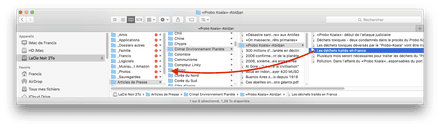
Autre manière de voir l'arborescence d'un dossier, en utilisant le bouton adéquat dans la barre d'outils :
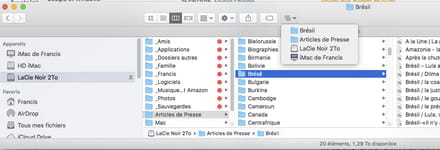
A noter que j'ai également demandé au Finder d'afficher, en plus, le chemin dans le bas de la fenêtre.
Evidemment dans cette présentation en colonnes on peut se déplacer avec les touches flèches.
Pour les sélections multiple dans Word, je vais faire un test et je reviendrai dire ce qui en est.
Pour les fenêtres en plein écran, c'est assez simple, on passe d'un bureau à un autre, ce qui est en plein écran, le reste, et le fait de glisser 2 doigts sur le trackpad ou la souris MagicMouse, fait passer au bureau suivant, ou plus simple, le raccourci cmd Tab permet de passer à une autre application, ou au Finder, sachant que chaque fenêtre, (d'une application ou du Finder), peut disposer de son propre bureau. C'est hyper pratique et très rapide. Ou encore utiliser la fonction Mission Control
https://support.apple.com/kb/PH21872?viewlocale=fr_FR&locale=en_US
https://support.apple.com/fr-fr/HT204100
https://www.osxfacile.com/missioncontrol.html
Pour le remapping du clavier, je connais Karabiner, mais ne l'ai jamais utilisé. Par contre, j'ai déjà utilisé Ukelele :
http://software.sil.org/ukelele/
Avec Ukelele, je pars d'une copie du layout du clavier existant, modifie l'affectation des touches, puis l'enregistre sous le nom qui me convient. Ce clavier sera ensuite disponible dans les Préférences système / Clavier, dès qu'il aura été déposé dans le dossier Keyboard Layouts de la bibliothèque. Bibliothèque utilisateur ou Bibliothèque générale.
Je ne sais pas sous quelle version tourne ce Mac, mais depuis OS X 10.7, la bibliothèque utilisateur est cachée, et j'avais écrit une procédure pour y accéder :
https://forums.commentcamarche.net/forum/affich-37636370-acceder-a-la-bibliotheque-utilisateur-sous-mac-os
Ceci est une première réponse rapide, aux différents points, je vais maintenant tester le coup des sélections multiples sous Word. En général mes doigts font automatiquement certaines choses... :), je vais donc essayer de voir ce qu'ils vont faire ...
Bonne Journée :-) - Francis
“Groupe de travail : Un groupe de personnes incapables de faire quoi que ce soit par elles-mêmes qui décident collectivement que rien ne peut être fait !” WCh
Pour revenir au sujet concrètement, pas de TrackPad, et apparemment pas de clavier étendu, donc probablement un Mac avec « petit » clavier, sans pavé numérique, sans les touches « début, fin, haut de page, bas de page etc… donc effectivement, c’est moins pratique.
Pour ouvrir un document, Word ou autre, je double-clic dessus, ou utilise le raccourci des touches cmd O. (paradoxalement, sous Windows, c’est justement le fait de taper sur entrée pour renommer qui me manque… comme quoi)
On peut très facilement déplacer un dossier dans son arborescence lorsque la présentation est en colonne. Il y a probablement un truc que je n’ai pas pigé, car il n’y a rien de plus simple. Il suffit de glisser-déposer le fichier dans le dossier voulu en le déposant sur ce dossier lorsque il passe en surlignage bleu.
Exemple : si ici je veux déplacer l'article "Les déchets traités en France", vers le dossier "Congo" ...
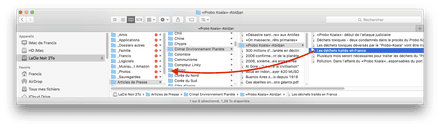
Autre manière de voir l'arborescence d'un dossier, en utilisant le bouton adéquat dans la barre d'outils :
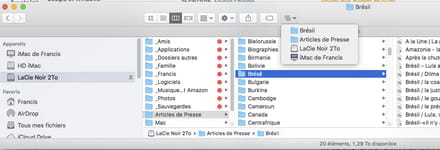
A noter que j'ai également demandé au Finder d'afficher, en plus, le chemin dans le bas de la fenêtre.
Evidemment dans cette présentation en colonnes on peut se déplacer avec les touches flèches.
Pour les sélections multiple dans Word, je vais faire un test et je reviendrai dire ce qui en est.
Pour les fenêtres en plein écran, c'est assez simple, on passe d'un bureau à un autre, ce qui est en plein écran, le reste, et le fait de glisser 2 doigts sur le trackpad ou la souris MagicMouse, fait passer au bureau suivant, ou plus simple, le raccourci cmd Tab permet de passer à une autre application, ou au Finder, sachant que chaque fenêtre, (d'une application ou du Finder), peut disposer de son propre bureau. C'est hyper pratique et très rapide. Ou encore utiliser la fonction Mission Control
https://support.apple.com/kb/PH21872?viewlocale=fr_FR&locale=en_US
https://support.apple.com/fr-fr/HT204100
https://www.osxfacile.com/missioncontrol.html
Pour le remapping du clavier, je connais Karabiner, mais ne l'ai jamais utilisé. Par contre, j'ai déjà utilisé Ukelele :
http://software.sil.org/ukelele/
Avec Ukelele, je pars d'une copie du layout du clavier existant, modifie l'affectation des touches, puis l'enregistre sous le nom qui me convient. Ce clavier sera ensuite disponible dans les Préférences système / Clavier, dès qu'il aura été déposé dans le dossier Keyboard Layouts de la bibliothèque. Bibliothèque utilisateur ou Bibliothèque générale.
Je ne sais pas sous quelle version tourne ce Mac, mais depuis OS X 10.7, la bibliothèque utilisateur est cachée, et j'avais écrit une procédure pour y accéder :
https://forums.commentcamarche.net/forum/affich-37636370-acceder-a-la-bibliotheque-utilisateur-sous-mac-os
Ceci est une première réponse rapide, aux différents points, je vais maintenant tester le coup des sélections multiples sous Word. En général mes doigts font automatiquement certaines choses... :), je vais donc essayer de voir ce qu'ils vont faire ...
Bonne Journée :-) - Francis
“Groupe de travail : Un groupe de personnes incapables de faire quoi que ce soit par elles-mêmes qui décident collectivement que rien ne peut être fait !” WCh
de retour,
Alors, pour faire une sélection multiples de lignes séparées dans Word,
la première sélection,
- placer le curseur en début,
- garder la touche majuscule enfoncée et placer le curseur à la fin.... du classique donc.
Le série de lignes suivantes :
- garder la touche cmd enfoncée le temps de sélectionner la première lettre de la ligne,
- garder la touche majuscule enfoncée et placer le curseur en fin...
et ainsi de suite...
facile donc.
Alors, pour faire une sélection multiples de lignes séparées dans Word,
la première sélection,
- placer le curseur en début,
- garder la touche majuscule enfoncée et placer le curseur à la fin.... du classique donc.
Le série de lignes suivantes :
- garder la touche cmd enfoncée le temps de sélectionner la première lettre de la ligne,
- garder la touche majuscule enfoncée et placer le curseur en fin...
et ainsi de suite...
facile donc.
Kusegg
Messages postés
48
Date d'inscription
mercredi 6 juillet 2016
Statut
Membre
Dernière intervention
2 octobre 2017
2
>
Utilisateur anonyme
6 juil. 2016 à 18:16
6 juil. 2016 à 18:16
Pour le surlignage, en effet je fais comme ca. Mais si tu essaie PC puis sur Mac après, tu verras qu'il faut soit attendre un peu pour passer au surlignage suivant soit taper une fois avec le trackpad (tout en maintenant la touche cmd appuyée bien sûr). Sur Pc tu n'as pas ce surlignage qui te suit si tu sélectionne rapidement plusieurs trucs dans un texte.
Mais bon c'est pas le truc le plus gênant, j'essaierai de penser à cliquer à la fin :)
Mais bon c'est pas le truc le plus gênant, j'essaierai de penser à cliquer à la fin :)
EDIT : je viens de voir les messages qui sont intervenus pendant que j'écrivais, et noté cette remarque ::
Installer un clavier Windows est tout sauf une bonne idée. Le système ne reconnaitra pas les touches prévues pour Windows, ne saura donc pas les utiliser, et ne retrouvera pas les touches pratiques et prévues pour Mac OS se trouvant sur le clavier Apple étendu avec pavé numérique.
si je peux installer un clavier windows je résoudrai tous mes problèmes d'un coup! (mais les retrouverai dès que je le débrancherai, donc autant essayer de remapper ce que je peux)
Installer un clavier Windows est tout sauf une bonne idée. Le système ne reconnaitra pas les touches prévues pour Windows, ne saura donc pas les utiliser, et ne retrouvera pas les touches pratiques et prévues pour Mac OS se trouvant sur le clavier Apple étendu avec pavé numérique.
Kusegg
Messages postés
48
Date d'inscription
mercredi 6 juillet 2016
Statut
Membre
Dernière intervention
2 octobre 2017
2
6 juil. 2016 à 18:12
6 juil. 2016 à 18:12
Merci beaucoup pour cette réponse super complète!
Toi tu n'as probablement pas d'attitude anti-Windows, mais c'est le fait que tellement de gens l'aient que j'ai maintenant une attitude anti-mac: à chaque fois t'es obligée de te justifier avec des arguments de bon sens genre "ton mac tu l'a payé 1500€, donc compares-le avec un PC au même prix avant de dire qu'il est tient plus longtemps ou bugge moins"... Et ceux qui ont des mac essaient toujours de te prouver que c'est beaucoup mieux, plus cher mais plus joli...c'est assez énervant (en général je leur répond que mon Asus Zenbook est aussi beau et fin qu'un MacbookAir, aussi voire plus puissant, mais qu'il est 850€ moins cher... j'avais fait un tableau comparatif des composants). Bref :-)
Merci pour le cmd+O, ca marche en effet! (mais je trouve toujours plus logique de d'appuyer sur ENTREE pour ENTRER dans un doc, et d'avoir une touche annexe pour renommer :-) )
Merci aussi pour tes 2 beaux schémas sur l'arborescence: là c'est typiquement le genre de truc que j'accepte de Mac parce que c'est une autre manière de présenter, mais équivalente à Windows, donc c'est juste une question d'habitude (et non de choses "moins bien" ou moins rapidement accessibles, comme les touches. D'ailleurs on voit bien sur cette page https://support.apple.com/fr-fr/HT202676 que la plupart des fonctions auxquelles on accède avec 1 touche sur PC sont accessibles par 2 ou plus sur Mac...ca saute aux yeux là, je ne comprends pas pourquoi Apple n'a pas changé certaines touches)
Par contre, sur PC je passais mon temps à copier le chemin de fichier pour le coller, c'est très pratique quand on on veut spécifier directement l'emplacement d'un fichier à enregistrer sans se retaper toute l'arborescence (en le collant à la place du nom sur la fenêtre d'enregistrement). Peut-on faire pareil sur Mac? (et comment l'afficher déjà?) Mais ca devrait être moins gênant: j'avais des arborescences assez longues dans mon travail précédent, et c'est moins le cas maintenant
Enfin, pour le passage d'une fenêtre à l'autre, je suis une grande utilisatrice du Alt+tab de PC, donc je connais déjà le cmd+tab de Mac. Mais ce que je voulais dire c'est que la manière de gérer les fenêtre est très différente pour Mac et je trouve pas comment faire vite: si je suis sur Chrome par exemple, j'ai la fenêtre en plein écran, et si je veux aller sur word j'y vais par le clavier ou le touchpad, OK. Mais si je veux garder mon chrome en plein écran (ou en grand) tout en ayant affiché au premier plan une petite fenêtre de Word (pour comparer deux choses), sur Mac je suis obligée de réduire la fenêtre de Chrome, la redimensionner; puis d'afficher la fenêtre de Word en plein écran, la redimensionner et déplacer le tout pour qu'elles soient à côté. Tu vois mon problème?
J'ai téléchargé Ukulele, mais il semblerait que les touches "système" (comme cmd et alt droit) ne soient pas modifiables, ou alors j'ai pas compris comment ca marche
Et pour le surlignage qui "reste accroché", c'est pas facile tant qu'on a pas testé, je reconnais... Il faudrait comparer un touchpad Windows (moderne, pas les tout pourris) et un de mac à côté pour comprendre peut etre. Merci en tout cas d'essayer pour moi!
Merci beaucoup en tout cas, c'est très gentil de m'aider comme ca!
Toi tu n'as probablement pas d'attitude anti-Windows, mais c'est le fait que tellement de gens l'aient que j'ai maintenant une attitude anti-mac: à chaque fois t'es obligée de te justifier avec des arguments de bon sens genre "ton mac tu l'a payé 1500€, donc compares-le avec un PC au même prix avant de dire qu'il est tient plus longtemps ou bugge moins"... Et ceux qui ont des mac essaient toujours de te prouver que c'est beaucoup mieux, plus cher mais plus joli...c'est assez énervant (en général je leur répond que mon Asus Zenbook est aussi beau et fin qu'un MacbookAir, aussi voire plus puissant, mais qu'il est 850€ moins cher... j'avais fait un tableau comparatif des composants). Bref :-)
Merci pour le cmd+O, ca marche en effet! (mais je trouve toujours plus logique de d'appuyer sur ENTREE pour ENTRER dans un doc, et d'avoir une touche annexe pour renommer :-) )
Merci aussi pour tes 2 beaux schémas sur l'arborescence: là c'est typiquement le genre de truc que j'accepte de Mac parce que c'est une autre manière de présenter, mais équivalente à Windows, donc c'est juste une question d'habitude (et non de choses "moins bien" ou moins rapidement accessibles, comme les touches. D'ailleurs on voit bien sur cette page https://support.apple.com/fr-fr/HT202676 que la plupart des fonctions auxquelles on accède avec 1 touche sur PC sont accessibles par 2 ou plus sur Mac...ca saute aux yeux là, je ne comprends pas pourquoi Apple n'a pas changé certaines touches)
Par contre, sur PC je passais mon temps à copier le chemin de fichier pour le coller, c'est très pratique quand on on veut spécifier directement l'emplacement d'un fichier à enregistrer sans se retaper toute l'arborescence (en le collant à la place du nom sur la fenêtre d'enregistrement). Peut-on faire pareil sur Mac? (et comment l'afficher déjà?) Mais ca devrait être moins gênant: j'avais des arborescences assez longues dans mon travail précédent, et c'est moins le cas maintenant
Enfin, pour le passage d'une fenêtre à l'autre, je suis une grande utilisatrice du Alt+tab de PC, donc je connais déjà le cmd+tab de Mac. Mais ce que je voulais dire c'est que la manière de gérer les fenêtre est très différente pour Mac et je trouve pas comment faire vite: si je suis sur Chrome par exemple, j'ai la fenêtre en plein écran, et si je veux aller sur word j'y vais par le clavier ou le touchpad, OK. Mais si je veux garder mon chrome en plein écran (ou en grand) tout en ayant affiché au premier plan une petite fenêtre de Word (pour comparer deux choses), sur Mac je suis obligée de réduire la fenêtre de Chrome, la redimensionner; puis d'afficher la fenêtre de Word en plein écran, la redimensionner et déplacer le tout pour qu'elles soient à côté. Tu vois mon problème?
J'ai téléchargé Ukulele, mais il semblerait que les touches "système" (comme cmd et alt droit) ne soient pas modifiables, ou alors j'ai pas compris comment ca marche
Et pour le surlignage qui "reste accroché", c'est pas facile tant qu'on a pas testé, je reconnais... Il faudrait comparer un touchpad Windows (moderne, pas les tout pourris) et un de mac à côté pour comprendre peut etre. Merci en tout cas d'essayer pour moi!
Merci beaucoup en tout cas, c'est très gentil de m'aider comme ca!
Utilisateur anonyme
6 juil. 2016 à 18:42
6 juil. 2016 à 18:42
à chaque fois t'es obligée de te justifier avec des arguments de bon sens genre "ton mac tu l'a payé 1500€, donc compares-le avec un PC au même prix avant de dire qu'il est tient plus longtemps ou bugge moins"... Et ceux qui ont des mac essaient toujours de te prouver que c'est beaucoup mieux, plus cher mais plus joli...c'est assez énervant (en général je leur répond que mon Asus Zenbook est aussi beau et fin qu'un MacbookAir, aussi voire plus puissant, mais qu'il est 850€ moins cher... j'avais fait un tableau comparatif des composants). Bref :-)
Depuis pas mal de temps, j'essaie de ne plus entrer dans ce type de débats stérile. Chacun son truc. Si mon voisin achète une Porsche et non une Twingo, je m'en fiche.
Pareil si l'autre voisin mange tous les jours du caviar et non de la soupe aux choux.
Revenons au concret :
D'ailleurs on voit bien sur cette page https://support.apple.com/fr-fr/HT202676 que la plupart des fonctions auxquelles on accède avec 1 touche sur PC sont accessibles par 2 ou plus sur Mac...ca saute aux yeux là, je ne comprends pas pourquoi Apple n'a pas changé certaines touches)
Cette page indique comment utiliser un clavier Apple, (un petit clavier en plus), sous Windows. C'est-à-dire , lorsque Windows est installé sur le Mac via Boot Camp. Ces combinaisons de touches ne s'appliquent pas sous OS X... Par exemple, la touche ait GR est inutile sous Mac OS.
Pour avoir le "Service" de copie du chemin d'un fichier, on peut utiliser Automator pour créer ce "Service" en suivant ce tutoriel par exemple :
https://frenchmac.com/mac/copier-chemin-fichier-dossier-mac%E2%80%89/
Je n'ai jamais eu besoin de ce service, mais effectivement je comprends que cela puisse être utile.
Je reviens au sujet de 2 fenêtres cote à cote pour besoin de comparer. Un truc dont j'ai souvent besoin. Sous OS X 10.11, (El Capitan), j'utilise cette fonction très pratique :
https://support.apple.com/fr-fr/HT204948
Pour les versions antérieures à El Capitan, j'utilisais cet utilitaire :
https://apps.apple.com/fr/app/bettersnaptool/id417375580?mt=12
à noter qu'il est possible de garder une fenêtre d'une application en mode plein écran, et une autre fenêtre de la même application dans un autre écran partagé avec une autre application.
Je pense que l'utilisation de plusieurs espaces de travail, avec la possibilité d'utiliser Mission Control est très rapide et agréable, une fois que le truc est assimilé.
Pour Ukelele, je l'ai utilisé notamment pour des amis qui avaient l'habitude de claviers étrangers, je n'ai pas encore testé la modification des touches cmd ou ait, mais je vais le faire.
Si des fois, tu as le temps de lire ces sites...
http://www.debutersurmac.com/tutoriels/accueil.html
http://www6.osxfacile.com/?tdfs=1&kw=Apple+Help+Desk&term=Apple%20Help%20Desk%20Support%20System&term=Download%20from%20Secure%20Cloud%20File%20Storage&term=Live%20Chat%20Support%20Agent&backfill=0
et dans un message du forum, j'ai parfois mis des liens pour débuter sur Mac, ou des liens pour passer de Windows à Mac, ici par exemple :
https://forums.commentcamarche.net/forum/affich-33472225-documents-varies-windows-a-mettre-sur-macbook-pro#p33472306
peut-être qu'un jour tu détestera moins le Mac...
Kusegg
Messages postés
48
Date d'inscription
mercredi 6 juillet 2016
Statut
Membre
Dernière intervention
2 octobre 2017
2
7 juil. 2016 à 14:20
7 juil. 2016 à 14:20
Merci encore pour ta réponse Francis
Juste, je suis d'accord, chacun peut acheter une Porsche ou une Twingo. Mais que celui qui a une Porsche ne dise pas à celui qui a une Twingo: "mais elle est nulle ta voiture, regarde tout ce que je peux faire moi, et ca tombe jamais en panne"! Donc que ceux qui veulent dépenser 1500€ dans un ordi le fassent, mais qu'ils arrêtent de les comparer avec des PC milieu de gamme à 700€... Si certains utilisateurs Apple arrêtaient de faire ca (ou pire, de dire juste "non mais Apple c'est mieux, cherche pas"), je serai probablement beaucoup plus curieuse et intéressée par ce système qui à la base était vraiment une manière de penser différente et intéressante (au début d'Apple).
Pour la page sur le clavier, oui c'était un peu provocateur c'est sûr... Mais sur mon petit PC j'ai toutes ces touches, et sur Mac je dois en combiner 2 pour la plupart des actions rapides. Ca doit être un peu comme les 2 clics: longtemps Apple a refusé d'en avoir, mais ils ont fini par accepter que quand même c'était pratique d'avoir accès rapidement aux options d'un truc en un clic... Peut être qu'un jour ils réintroduiront la touche suppr :)
Merci pour la procédure pour copier le chemin de fichier. Mais ca a l'air compliqué et long pour juste faire ce que je faisais en 2s: quand je suis dans un sous-sous...dossier, et que par ailleurs j'ouvre un doc que je veux l'enregistrer dans le sous-sous...dossier: plutôt que de faire enregistrer puis d'ouvrir toute l'arborescence pour accéder à mon sous-dossier et pour y enregistrer le fichier (un peu chiant), tu peux cliquer sur le chemin de fichier long, et le coller directement dans la zone "enregistrer" de ton fichier (tu gagne un temps fou si tu manipule beaucoup de fichiers et sous-dossiers). Bref, je ferai moins de bureautique "dure" donc je m'en passerai
Merci beaucoup pour le "truc" pour afficher les fenêtres côte à côte, je me doutais qu'il devait exister un moyen. Ca ne marche que si la fenêtre a été préalablement réduite, mais ca ira très bien.
Et ne teste pas Ukelele pour moi... déjà que ca me gêne de te prendre du temps pour répondre à la raleuse que je suis, je ne veux pas abuser. C'était si par hasard quelqu'un avait déjà utilisé ces logiciels de remapping pour les touches créer des touches "système (suppr, origine, fin...)
Et encore merci pour tous ces liens que tu me donnes: je les ai tous parcouru, lus en détails et j'en ai mis certains en favoris, pour avoir des infos au fur et à mesure de mon "acclimatation". C'est cool merci!
Juste, je suis d'accord, chacun peut acheter une Porsche ou une Twingo. Mais que celui qui a une Porsche ne dise pas à celui qui a une Twingo: "mais elle est nulle ta voiture, regarde tout ce que je peux faire moi, et ca tombe jamais en panne"! Donc que ceux qui veulent dépenser 1500€ dans un ordi le fassent, mais qu'ils arrêtent de les comparer avec des PC milieu de gamme à 700€... Si certains utilisateurs Apple arrêtaient de faire ca (ou pire, de dire juste "non mais Apple c'est mieux, cherche pas"), je serai probablement beaucoup plus curieuse et intéressée par ce système qui à la base était vraiment une manière de penser différente et intéressante (au début d'Apple).
Pour la page sur le clavier, oui c'était un peu provocateur c'est sûr... Mais sur mon petit PC j'ai toutes ces touches, et sur Mac je dois en combiner 2 pour la plupart des actions rapides. Ca doit être un peu comme les 2 clics: longtemps Apple a refusé d'en avoir, mais ils ont fini par accepter que quand même c'était pratique d'avoir accès rapidement aux options d'un truc en un clic... Peut être qu'un jour ils réintroduiront la touche suppr :)
Merci pour la procédure pour copier le chemin de fichier. Mais ca a l'air compliqué et long pour juste faire ce que je faisais en 2s: quand je suis dans un sous-sous...dossier, et que par ailleurs j'ouvre un doc que je veux l'enregistrer dans le sous-sous...dossier: plutôt que de faire enregistrer puis d'ouvrir toute l'arborescence pour accéder à mon sous-dossier et pour y enregistrer le fichier (un peu chiant), tu peux cliquer sur le chemin de fichier long, et le coller directement dans la zone "enregistrer" de ton fichier (tu gagne un temps fou si tu manipule beaucoup de fichiers et sous-dossiers). Bref, je ferai moins de bureautique "dure" donc je m'en passerai
Merci beaucoup pour le "truc" pour afficher les fenêtres côte à côte, je me doutais qu'il devait exister un moyen. Ca ne marche que si la fenêtre a été préalablement réduite, mais ca ira très bien.
Et ne teste pas Ukelele pour moi... déjà que ca me gêne de te prendre du temps pour répondre à la raleuse que je suis, je ne veux pas abuser. C'était si par hasard quelqu'un avait déjà utilisé ces logiciels de remapping pour les touches créer des touches "système (suppr, origine, fin...)
Et encore merci pour tous ces liens que tu me donnes: je les ai tous parcouru, lus en détails et j'en ai mis certains en favoris, pour avoir des infos au fur et à mesure de mon "acclimatation". C'est cool merci!
Kusegg
Messages postés
48
Date d'inscription
mercredi 6 juillet 2016
Statut
Membre
Dernière intervention
2 octobre 2017
2
26 juil. 2016 à 12:24
26 juil. 2016 à 12:24
Bonjour
J'ai deux petites questions:
- comment faire pour taper des chiffres sans maintenir la touche Shift appuyée? (appuyer une fois sur Verr Maj, taper plein de chiffres, puis réappuyer pour revenir en minuscules). J'ai trouvé ca: http://blog.romaincandau.com/mac-os-x-comment-taper-des-chiffres-avec-la-touche-maj/ mais apparemment il faut manuellement cliquer sur le clavier en haut pour pouvoir taper ses chiffres...
- Comment faire pour maintenir la barre de menu du haut toujours visible (sauf applis en plein écran)? J'avais l'habitude de regarder l'heure d'un coup d'oeil, et là il faut passer la souris dessus, attendre un peu pour la lire (donc autant regarder sa montre), donc j'aimerais qu'elle reste visible. Et peut on avoir rapidement un calendrier? j'aimerais pouvoir cliquer sur le jour et voir un petit calendrier du mois en cours (différent du "centre de notification" sur la gauche qui présente d'autres infos en +)
Merci d'avance!
J'ai deux petites questions:
- comment faire pour taper des chiffres sans maintenir la touche Shift appuyée? (appuyer une fois sur Verr Maj, taper plein de chiffres, puis réappuyer pour revenir en minuscules). J'ai trouvé ca: http://blog.romaincandau.com/mac-os-x-comment-taper-des-chiffres-avec-la-touche-maj/ mais apparemment il faut manuellement cliquer sur le clavier en haut pour pouvoir taper ses chiffres...
- Comment faire pour maintenir la barre de menu du haut toujours visible (sauf applis en plein écran)? J'avais l'habitude de regarder l'heure d'un coup d'oeil, et là il faut passer la souris dessus, attendre un peu pour la lire (donc autant regarder sa montre), donc j'aimerais qu'elle reste visible. Et peut on avoir rapidement un calendrier? j'aimerais pouvoir cliquer sur le jour et voir un petit calendrier du mois en cours (différent du "centre de notification" sur la gauche qui présente d'autres infos en +)
Merci d'avance!
Utilisateur anonyme
27 juil. 2016 à 16:17
27 juil. 2016 à 16:17
Bonjour,
- les chiffres :
Utiliser le clavier Français-numérique, (Préférences système / Méthode de saisie / ajout du clavier "Français numérique"), et verrouiller le touche majuscule,
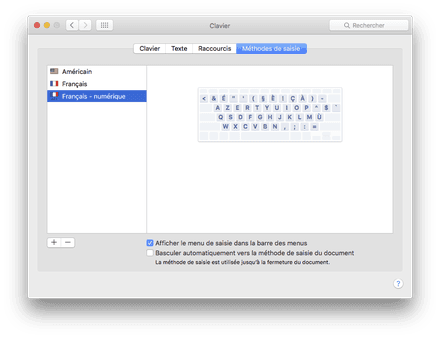
ou plus simple, et cela réglera d'autres soucis comme déjà dit plus haut, utiliser un clavier étendu, incluant le pavé numérique.
- la barre des menus :
je ne comprends pas le souci, car elle est constamment affichées, sauf en mode plein écran, et là il suffit de placer le pointeur tout en haut pour la faire apparaître. Si ce n'est pas comme ça chez toi, c'est que dans les Préférences système / Général tu as coché une case de choix contraire. Décoches la 2ème case ici :
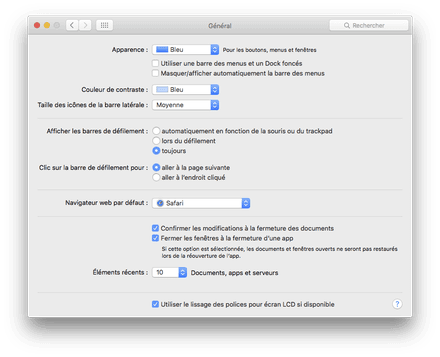
Calendrier :
Il existe des utilitaires par dizaine, (bien trop et de qualité inégale), pour cette fonction, exemple,
Calendar Plus, qui par ailleurs met ce calendrier accessible depuis la barre des menus également. A noter également l'utilisation du Dashboard
https://qbix.com/calendar - je l'utilise.
(ou encore https://flexibits.com/fantastical?pk_campaign=macappstore&pk_kwd=website Fantasctical Calendar)
Bonne journée :)
- les chiffres :
Utiliser le clavier Français-numérique, (Préférences système / Méthode de saisie / ajout du clavier "Français numérique"), et verrouiller le touche majuscule,
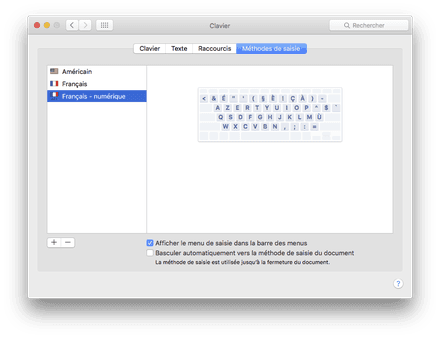
ou plus simple, et cela réglera d'autres soucis comme déjà dit plus haut, utiliser un clavier étendu, incluant le pavé numérique.
- la barre des menus :
je ne comprends pas le souci, car elle est constamment affichées, sauf en mode plein écran, et là il suffit de placer le pointeur tout en haut pour la faire apparaître. Si ce n'est pas comme ça chez toi, c'est que dans les Préférences système / Général tu as coché une case de choix contraire. Décoches la 2ème case ici :
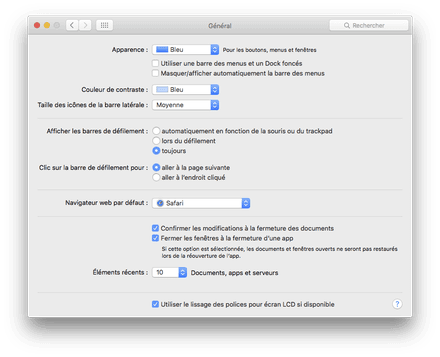
Calendrier :
Il existe des utilitaires par dizaine, (bien trop et de qualité inégale), pour cette fonction, exemple,
Calendar Plus, qui par ailleurs met ce calendrier accessible depuis la barre des menus également. A noter également l'utilisation du Dashboard
https://qbix.com/calendar - je l'utilise.
(ou encore https://flexibits.com/fantastical?pk_campaign=macappstore&pk_kwd=website Fantasctical Calendar)
Bonne journée :)
Kusegg
Messages postés
48
Date d'inscription
mercredi 6 juillet 2016
Statut
Membre
Dernière intervention
2 octobre 2017
2
27 juil. 2016 à 17:19
27 juil. 2016 à 17:19
Merci Francis pour ta réactivité habituelle.
Pour les chiffres j'avais installé ce clavier supplémentaire, mais je pensais qu'il ne gérait que les chiffres, et qu'il fallait cliquer dessus avant de faire chaque chiffre... Apparemment ca marche maintenant, cool!:) Mais sais-tu pourquoi ce n'est pas par défaut?
Pour la barre des menus, cette case est déjà cochée, j'ai vérifié. C'est étrange, car elle reste toujours cachée, quelle que soit l'appli, alors que j'aimerais qu'elle soit toujours visible, sauf vidéos/appli qui ont besoin d'être en plein écran. En fait je m'en sers principalement pour regarder l'heure ou la date, et passer sa souris en haut et attendre que ca s'affiche est aussi "long" que jeter un coup d'oeil à son poignet. Ce n'est pas très gênant, mais c'est énervant de ne pas réussir à bien tout régler.
Enfin, merci pour les liens sur les calendriers. Mais les 2 logiciels sont payants? Parce que moi ce que j'aimerais c'est qu'un tout petit calendrier s'affiche lorsque je passe ma souris sur la date (je m'en sers surtout pour savoir quel jour de la semaine sera le X du mois), pas une appli de calendrier complète, j'en ai par ailleurs. On ne peut pas activer un widget?
Merci d'avance. Ce sont des petites choses, mais ne pas les avoir me fait réaliser que c'était bien pratique :)
Pour les chiffres j'avais installé ce clavier supplémentaire, mais je pensais qu'il ne gérait que les chiffres, et qu'il fallait cliquer dessus avant de faire chaque chiffre... Apparemment ca marche maintenant, cool!:) Mais sais-tu pourquoi ce n'est pas par défaut?
Pour la barre des menus, cette case est déjà cochée, j'ai vérifié. C'est étrange, car elle reste toujours cachée, quelle que soit l'appli, alors que j'aimerais qu'elle soit toujours visible, sauf vidéos/appli qui ont besoin d'être en plein écran. En fait je m'en sers principalement pour regarder l'heure ou la date, et passer sa souris en haut et attendre que ca s'affiche est aussi "long" que jeter un coup d'oeil à son poignet. Ce n'est pas très gênant, mais c'est énervant de ne pas réussir à bien tout régler.
Enfin, merci pour les liens sur les calendriers. Mais les 2 logiciels sont payants? Parce que moi ce que j'aimerais c'est qu'un tout petit calendrier s'affiche lorsque je passe ma souris sur la date (je m'en sers surtout pour savoir quel jour de la semaine sera le X du mois), pas une appli de calendrier complète, j'en ai par ailleurs. On ne peut pas activer un widget?
Merci d'avance. Ce sont des petites choses, mais ne pas les avoir me fait réaliser que c'était bien pratique :)
Utilisateur anonyme
27 juil. 2016 à 17:48
27 juil. 2016 à 17:48
Pour la barre des menus, cette case est déjà cochée, j'ai vérifié
Il faut décocher la case... pas la cocher :)
Oui, Calendar Plus est payant. (9,99 euros sur App Store).
Mais effectivement, il existe ce calendrier dans les Widgets, et c'est gratuit. J'y accède pas appuie sur la touche f4 de mon clavier étendu, on peut en ajouter, en retirer en utilisant les bouton + et -
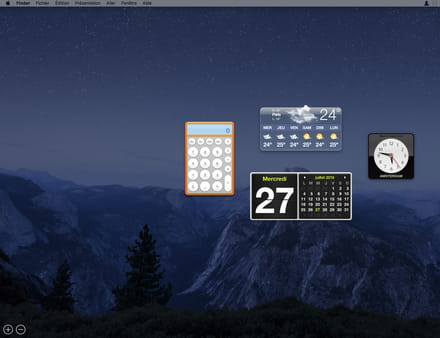
Kusegg
Messages postés
48
Date d'inscription
mercredi 6 juillet 2016
Statut
Membre
Dernière intervention
2 octobre 2017
2
27 juil. 2016 à 17:58
27 juil. 2016 à 17:58
Je me suis trompée, je voulais dire que la case était bien décochée, et que ca ne marchait pas non plus... la barre disparait. Une idée?
Pour le calendrier, je vais essayer de le faire apparaitre juste en appuyant sur une touche (avec Karabiner). c'est un peu gros mais ca ira
Merci
Pour le calendrier, je vais essayer de le faire apparaitre juste en appuyant sur une touche (avec Karabiner). c'est un peu gros mais ca ira
Merci
Bizarre alors ce comportement de la barre des menus. Un bug ? Chez moi, elle est toujours visible, sauf en mode plein écran, et là, le simple fait de placer le curseur en haut , la dévoile. Un utilitaire inutile installé qui se lance à l'ouverture ?
Essaie le fait de cocher la case, relancer le Finder, puis décocher ensuite la case et relancer le Finder...
Essaie le fait de cocher la case, relancer le Finder, puis décocher ensuite la case et relancer le Finder...
Kusegg
Messages postés
48
Date d'inscription
mercredi 6 juillet 2016
Statut
Membre
Dernière intervention
2 octobre 2017
2
28 juil. 2016 à 14:16
28 juil. 2016 à 14:16
En fait j'ai compris: je pensais que appuyer sur le bouton vert faisait comme sur Windows, mais ca fait un plein écran, donc ca passe par dessus la barre de menu du haut.
Si je veux la voir, on m'a dit d'appuyer sur le bouton tout en appuyant sur Alt, mais ca ne redimensionne pas comme je veux (à 70% de l'écran seulement). Ou sinon, je dois diminuer la fenêtre puis la redimensionner comme je veux avec la souris, c'est quand même plus long...
Heureusement on m'a parlé du logiciel Spectacles, qui permet de faire comme sur Windows: avec 2 touches (1 sur windows mais bon) + une flèche on met la fenêtre en moitié sur le côté. Y a aussi un raccourci pour le plein écran, mais on reperd la barre du haut...
Et sinon y a un autre logiciel qui permet de faire ce que Windows fait naturellement: on déplace une fenêtre vers le haut et ca l'agrandit (ou double clic sur le titre de la fenêtre), vers la droite et ca se met en moitié et on choisit l'autre appli pour l'autre côté. C'est très pratique et je m'en sers tout le temps sur Windows, mais l'appli est à 6€. Je trouve ca très cher pour un truc de base par ailleurs, donc je vais m'en passer.
Mais Spectacles est intéressante et pallie les défauts de gestion des fenêtres, ca peut servir pour éviter de passer du temps à redimensionner à la main les fenêtres.
Si je veux la voir, on m'a dit d'appuyer sur le bouton tout en appuyant sur Alt, mais ca ne redimensionne pas comme je veux (à 70% de l'écran seulement). Ou sinon, je dois diminuer la fenêtre puis la redimensionner comme je veux avec la souris, c'est quand même plus long...
Heureusement on m'a parlé du logiciel Spectacles, qui permet de faire comme sur Windows: avec 2 touches (1 sur windows mais bon) + une flèche on met la fenêtre en moitié sur le côté. Y a aussi un raccourci pour le plein écran, mais on reperd la barre du haut...
Et sinon y a un autre logiciel qui permet de faire ce que Windows fait naturellement: on déplace une fenêtre vers le haut et ca l'agrandit (ou double clic sur le titre de la fenêtre), vers la droite et ca se met en moitié et on choisit l'autre appli pour l'autre côté. C'est très pratique et je m'en sers tout le temps sur Windows, mais l'appli est à 6€. Je trouve ca très cher pour un truc de base par ailleurs, donc je vais m'en passer.
Mais Spectacles est intéressante et pallie les défauts de gestion des fenêtres, ca peut servir pour éviter de passer du temps à redimensionner à la main les fenêtres.
Bonsoir,
je ne connais pas Spectacles, mais j'ai l'impression que cela ressemble beaucoup à BetterSnapTool qui coute 2,99 euros, et semble plaire aux habitués de Windows...
https://apps.apple.com/fr/app/bettersnaptool/id417375580?mt=12
Je l'ai acheté et utilisé en certain temps, convaincu de son coté pratique par des amis utilisateurs de Windows qui retrouvaient certaines habitudes, aujourd'hui je ne l'utilise plus, bien que je reconnaisse un coté sympa, mais peut-être que cela va te convenir...
je ne connais pas Spectacles, mais j'ai l'impression que cela ressemble beaucoup à BetterSnapTool qui coute 2,99 euros, et semble plaire aux habitués de Windows...
https://apps.apple.com/fr/app/bettersnaptool/id417375580?mt=12
Je l'ai acheté et utilisé en certain temps, convaincu de son coté pratique par des amis utilisateurs de Windows qui retrouvaient certaines habitudes, aujourd'hui je ne l'utilise plus, bien que je reconnaisse un coté sympa, mais peut-être que cela va te convenir...
Kusegg
Messages postés
48
Date d'inscription
mercredi 6 juillet 2016
Statut
Membre
Dernière intervention
2 octobre 2017
2
29 juil. 2016 à 13:55
29 juil. 2016 à 13:55
Merci, ca a l'air pas mal!
Et déjà moins cher pour une fonctionnalité qui devrait être de base.
Je la garde de côté, je verrai à l'usage si le redimensionnement des fenêtres sur Mac me fait perdre encore beaucoup de temps.
Merci donc
Et déjà moins cher pour une fonctionnalité qui devrait être de base.
Je la garde de côté, je verrai à l'usage si le redimensionnement des fenêtres sur Mac me fait perdre encore beaucoup de temps.
Merci donc
Kusegg
Messages postés
48
Date d'inscription
mercredi 6 juillet 2016
Statut
Membre
Dernière intervention
2 octobre 2017
2
Modifié par Kusegg le 8/08/2016 à 16:46
Modifié par Kusegg le 8/08/2016 à 16:46
Bonjour,
Je rencontre un (autre...) problème avec le clavier mac, et après avoir cherché sans succès un bon bout de temps je demande aux experts:
Sur Word, quand je fais CTRL+H ca me masque la fenêtre ("Hide" apparement) alors que moi je veux que ca me mette tout de suite sur la fonction "(rechercher>) remplacer".
J'ai essayé de modifier/supprimer ce CTRL H dans les paramètres systèmes, mais ca n'apparait pas dans les raccourcis modifiables. J'ai aussi essayé de mettre ce raccourci dans Word, mais ca ne marche pas, le raccourci système semble prendre le dessus...
Savez-vous comment faire?
Merci d'avance
Je rencontre un (autre...) problème avec le clavier mac, et après avoir cherché sans succès un bon bout de temps je demande aux experts:
Sur Word, quand je fais CTRL+H ca me masque la fenêtre ("Hide" apparement) alors que moi je veux que ca me mette tout de suite sur la fonction "(rechercher>) remplacer".
J'ai essayé de modifier/supprimer ce CTRL H dans les paramètres systèmes, mais ca n'apparait pas dans les raccourcis modifiables. J'ai aussi essayé de mettre ce raccourci dans Word, mais ca ne marche pas, le raccourci système semble prendre le dessus...
Savez-vous comment faire?
Merci d'avance
Utilisateur anonyme
8 août 2016 à 18:49
8 août 2016 à 18:49
Kusegg
Messages postés
48
Date d'inscription
mercredi 6 juillet 2016
Statut
Membre
Dernière intervention
2 octobre 2017
2
8 août 2016 à 20:05
8 août 2016 à 20:05
Merci Francis pour ta réactivité habituelle...
et pardon pour le CTRL, c'est l'habitude windows... je voulais dire Cmd bien sûr :-)
C'est étrange car dans mon Word (version la plus récente je pense), je n'avais pas "remplacer" de visible dans le menu de Word: ni en haut de Word, ni le menu avec la pomme, ni dans les gros onglets word avec des raccourcis, et une fois que j'ai trouvé où c'était (barre de recherche > changer "rechercher" en "remplacer"), c'est apparu dans les menus..
Donc, désolée j'ai oublié de le préciser dans mon message, j'ai vu que c'était une combinaison de 3 touches et qu'il fallait rajouter le shift, mais je trouve ca un peu long, car je m'en sers souvent... J'aimerais revenir aux 2 touches combinées du PC, et supprimer ce raccourci de "Hide" qui ne me sert pas, mais je n'ai pas réussi: lorsque j'essaie de modifier les raccourcis système dans les paramètres il n'apparait pas...et mettre "remplacer = cmd + H" ne marche pas (et j'ai pas trouvé dans Karabiner).
Une solution de contournement serait de faire en sorte que cmd +F m'ouvre la fenêtre de Word (au lieu de rendre la "barre de recherche" active) où l'onglet "rechercher" et juste à côté, des fois on sait pas quelle action faire, c'est pratique de les avoir à côté.
De même, c'est bizarre car ca ne le fait pas tout le temps mais lorsque je fais Cmd + F (je m'en sers très souvent), c'est arrivé que ca me ferme le Word, ou me le fasse disparaitre... Alors que tout à l'heure ca faisait "rechercher" normal... Y aurait des menus et des raccourcis contextuels?
J'en profite pour poser une autre question et abuser de ta gentillesse: lorsque je ferme le capot, il ne se met pas tout de suite en veille, ca prend quelques minutes. J'ai cherché à faire comme sur PC, où on peut paramétrer finement les boutons de veille/OFF/ action fermeture capot (ne rien faire / veille / veille prolongée / arrêter / éteindre l'écran), mais là je peux juste régler le temps de mise en veille lorsque je touche pas au clavier. Donc j'imagine que si je réduis ce temps à 0, il va se mettre en veille tout de suite lorsque je ferme le capot, mais aussi lorsque je touche pas au clavier quelques instants?
Merci d'avance...
et pardon pour le CTRL, c'est l'habitude windows... je voulais dire Cmd bien sûr :-)
C'est étrange car dans mon Word (version la plus récente je pense), je n'avais pas "remplacer" de visible dans le menu de Word: ni en haut de Word, ni le menu avec la pomme, ni dans les gros onglets word avec des raccourcis, et une fois que j'ai trouvé où c'était (barre de recherche > changer "rechercher" en "remplacer"), c'est apparu dans les menus..
Donc, désolée j'ai oublié de le préciser dans mon message, j'ai vu que c'était une combinaison de 3 touches et qu'il fallait rajouter le shift, mais je trouve ca un peu long, car je m'en sers souvent... J'aimerais revenir aux 2 touches combinées du PC, et supprimer ce raccourci de "Hide" qui ne me sert pas, mais je n'ai pas réussi: lorsque j'essaie de modifier les raccourcis système dans les paramètres il n'apparait pas...et mettre "remplacer = cmd + H" ne marche pas (et j'ai pas trouvé dans Karabiner).
Une solution de contournement serait de faire en sorte que cmd +F m'ouvre la fenêtre de Word (au lieu de rendre la "barre de recherche" active) où l'onglet "rechercher" et juste à côté, des fois on sait pas quelle action faire, c'est pratique de les avoir à côté.
De même, c'est bizarre car ca ne le fait pas tout le temps mais lorsque je fais Cmd + F (je m'en sers très souvent), c'est arrivé que ca me ferme le Word, ou me le fasse disparaitre... Alors que tout à l'heure ca faisait "rechercher" normal... Y aurait des menus et des raccourcis contextuels?
J'en profite pour poser une autre question et abuser de ta gentillesse: lorsque je ferme le capot, il ne se met pas tout de suite en veille, ca prend quelques minutes. J'ai cherché à faire comme sur PC, où on peut paramétrer finement les boutons de veille/OFF/ action fermeture capot (ne rien faire / veille / veille prolongée / arrêter / éteindre l'écran), mais là je peux juste régler le temps de mise en veille lorsque je touche pas au clavier. Donc j'imagine que si je réduis ce temps à 0, il va se mettre en veille tout de suite lorsque je ferme le capot, mais aussi lorsque je touche pas au clavier quelques instants?
Merci d'avance...

Aliboron Martin
Messages postés
3440
Date d'inscription
samedi 1 janvier 2011
Statut
Contributeur
Dernière intervention
18 avril 2024
927
>
Kusegg
Messages postés
48
Date d'inscription
mercredi 6 juillet 2016
Statut
Membre
Dernière intervention
2 octobre 2017
9 août 2016 à 00:20
9 août 2016 à 00:20
Dans Word 2016, si tu fais "Contrôle-H", tu as directement la fenêtre "Remplacer". Donc deux touches... ;-)
Kusegg
Messages postés
48
Date d'inscription
mercredi 6 juillet 2016
Statut
Membre
Dernière intervention
2 octobre 2017
2
Modifié par Kusegg le 10/08/2016 à 11:28
Modifié par Kusegg le 10/08/2016 à 11:28
Etrange, car moi si je fais CTRL + H sur Word 2016, ca fait comme la touche suppr... mais j'ai pu personnaliser le clavier et mettre ca dans Word, c'est pas la touche cmd mais ca marche, merci!
Utilisateur anonyme
8 août 2016 à 22:25
8 août 2016 à 22:25
En fait de réactivité, j'aurai bien pu ne pas l'être :), suis un peu plus rarement sur l'ordi en ce moment, divers travaux m'accaparent pas mal en ce moment, quand ce n'est pas de la mécanique auto, c'est la maison.. :)
Pour Word,
Le raccourci cmd F ouvre la zone de recherche en haut à droite, et effectivement pas pratique ensuite de dérouler cette zone pour atteindre le choix Remplacer, et effectivement également 3 touches pour un raccourci, c'est moins pratique que 2...
cela dit, dans Word, tu as la possibilité de "Personnaliser le clavier" on va donc l'utiliser.
- Tu vas dans le menu Outils / Personnaliser le clavier...
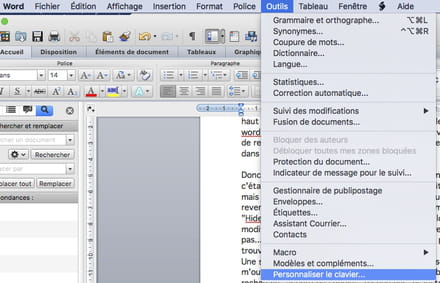
- Dans l'item Edition, tu localises EditionRemplacer
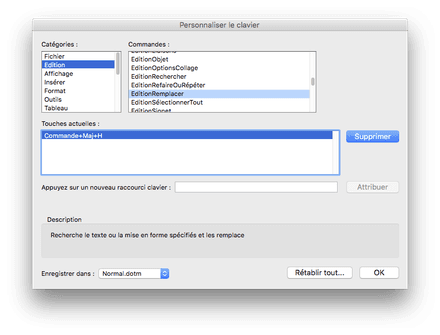
tu y vois son raccourci actuel, "cmd maj H", tu le laisses, il ne gêne pas...
mais,
- tu y ajoutes le raccourci CTRL F, comme je viens de le faire :
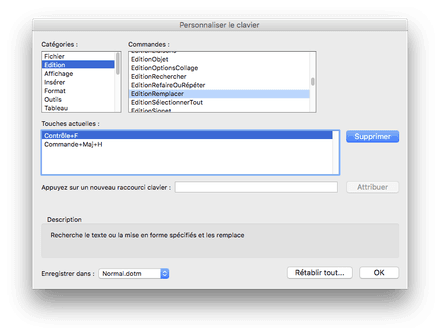
Sur ma version MS Office 2011, ça fonctionne. (Je n'ai pas la version 2016).
J'ignore comment il a pu se faire que le raccourci cmd et F aie pu te fermer Word, ou le faire disparaître ... un bug ? en tous cas, pas normal.
Pour la mise en veille par fermeture du capot,
Je n'ai pas de portable sous la main pour tests, et n'ai jamais rencontré ce souci sur les portables que j'ai eu entre les mains, et il est exact qu'Apple affirme, dans cette page, que le fait de fermer le Mac doit le mettre immédiatement en veille. (on suppose qu'il n'y a pas de tâches en cours alors...)
Si cela ne se produit pas, il existe cette aide :
https://support.apple.com/fr-fr/guide/mac-help/mchlp2995/mac
dont ces pages incluses en lien :
https://support.apple.com/fr-fr/HT201295
https://support.apple.com/fr-fr/HT204063
Je suis désolé de ne pouvoir en dire plus pour ce souci, mais j'espère que ces liens vont t'aider...
Cordialement.
Pour Word,
Le raccourci cmd F ouvre la zone de recherche en haut à droite, et effectivement pas pratique ensuite de dérouler cette zone pour atteindre le choix Remplacer, et effectivement également 3 touches pour un raccourci, c'est moins pratique que 2...
cela dit, dans Word, tu as la possibilité de "Personnaliser le clavier" on va donc l'utiliser.
- Tu vas dans le menu Outils / Personnaliser le clavier...
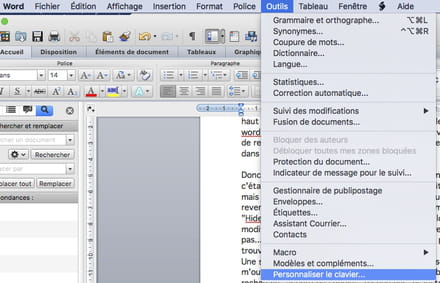
- Dans l'item Edition, tu localises EditionRemplacer
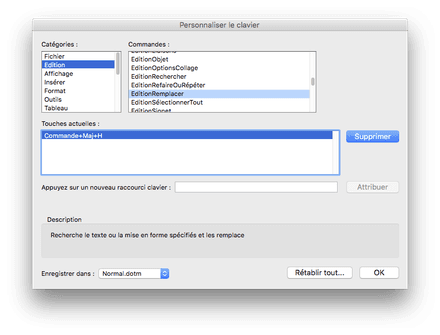
tu y vois son raccourci actuel, "cmd maj H", tu le laisses, il ne gêne pas...
mais,
- tu y ajoutes le raccourci CTRL F, comme je viens de le faire :
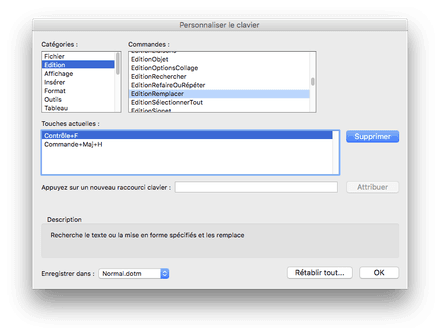
Sur ma version MS Office 2011, ça fonctionne. (Je n'ai pas la version 2016).
J'ignore comment il a pu se faire que le raccourci cmd et F aie pu te fermer Word, ou le faire disparaître ... un bug ? en tous cas, pas normal.
Pour la mise en veille par fermeture du capot,
Je n'ai pas de portable sous la main pour tests, et n'ai jamais rencontré ce souci sur les portables que j'ai eu entre les mains, et il est exact qu'Apple affirme, dans cette page, que le fait de fermer le Mac doit le mettre immédiatement en veille. (on suppose qu'il n'y a pas de tâches en cours alors...)
Si cela ne se produit pas, il existe cette aide :
https://support.apple.com/fr-fr/guide/mac-help/mchlp2995/mac
dont ces pages incluses en lien :
https://support.apple.com/fr-fr/HT201295
https://support.apple.com/fr-fr/HT204063
Je suis désolé de ne pouvoir en dire plus pour ce souci, mais j'espère que ces liens vont t'aider...
Cordialement.
Kusegg
Messages postés
48
Date d'inscription
mercredi 6 juillet 2016
Statut
Membre
Dernière intervention
2 octobre 2017
2
10 août 2016 à 11:28
10 août 2016 à 11:28
Merci Francis pour toutes tes captures d'écran très claires. J'avais essayé de personnaliser le clavier, mais ca ne marche toujours pas avec CMD + H, le "Hide" semble prédominer.
Mais Aliboron Martin m'a parlé de CTRL + H, ce qui était sur mon ordi un équivalent à la touche Suppr (?) mais j'ai essayé de le mettre en plus du CMD + H dans le clavier Word, et apparemment ca marche!
Le seul petit défaut c'est qu'il faut faire CMD + F pour chercher, et CTRL + H pour remplacer: sur PC je pouvais passer d'un onglet à l'autre facilement (les deux opérations sont très liées, des fois on hésite entre les deux) et la touche CTRL n'est pas très pratique à trouver.. mais bon ca marche, donc c'est déjà très bien!
Pour la mise en veille immédiate, il doit y avoir quelque chose en effet qui bloque la mise en veille, il faudrait que je passe en revue les possibilités... Merci beaucoup pour les liens, mais je dois dire que j'en ai assez marre de devoir passer beaucoup de temps à essayer de faire tous ces réglages qui sont simples sur PC (on lui dit quoi faire quand on ferme le capot ou appuie sur un bouton et il le fait), donc je le ferai plus tard.
C'est comme pour enlever le son au démarrage, j'ai découvert qu'Apple imposait là encore ses choix et on ne peut pas personnaliser comme on veut. Il parait qu'ils arrêtent pas de bloquer les solutions/logiciels de contournements développés pour palier ca...Une ligne de commande à réglé le problème, mais je trouve ca incroyable qu'il faille ruser comme ca, et je suis contente de pouvoir réduire mon PC au silence quand je l'allume dans un train bondé: c'est moi qui commande au moins! :-)
Et je m'arrache toujours les cheveux sur la gestion des fenêtres: j'ai maintenant deux écrans, mais à chaque fois que je change de fenêtre sur l'ordi ca me "remet en question" ce qui est sur l'autre moniteur, et c'est très chiant. Ca me saoule de devoir lui dire à chaque fois de me laisser afficher les deux fenêtres côte à côte que j'avais patiemment affichées.
Car afficher deux fenêtre côte à côte, c'est ca le pire: réappuyer sur la touche verte pour enlever le plein écran, puis positionner l'autre word à côté (des fois il affiche pas l'autre word dans les possibilités de fractionnage) appuyer longuement sur le bouton vert, puis cliquer sur l'autre fenêtre...
Parait que y a des utilitaires qui réglent ca, mais 3 à 6€ juste parce qu'Apple a décidé que le bouton vert mettait en plein écran et qu'on peut pas le changer...
Pour le changement de programme: si je fais ALT + TAB ca va, mais je redoute d'utiliser le touch pad : y a pas toujours tous les programmes ouverts affichés , faut recliquer sur l'icone, des fois c'est sur l'autre écran...
C'est peut être moins joli, mais sur Windows TOUTES les fenêtres ouvertes sont affichées en bas, elles font la même taille, et sont rattachées à l'application maitre. Et en passant la souris dessus, on a un rapide appercu qui suffit pour s'y retrouver rapidement... Je trouve ca bien plus pratique quand on a plein de fenêtres ouvertes
Désolée pour cet autre coup de gueule, alors que vous essayez gentiment de m'aider... Mais je ne m'habitue pas à cette gestion des fenêtres, je vais finir par acheter les logiciels, ca sera la première fois je crois...
Merci encore
Mais Aliboron Martin m'a parlé de CTRL + H, ce qui était sur mon ordi un équivalent à la touche Suppr (?) mais j'ai essayé de le mettre en plus du CMD + H dans le clavier Word, et apparemment ca marche!
Le seul petit défaut c'est qu'il faut faire CMD + F pour chercher, et CTRL + H pour remplacer: sur PC je pouvais passer d'un onglet à l'autre facilement (les deux opérations sont très liées, des fois on hésite entre les deux) et la touche CTRL n'est pas très pratique à trouver.. mais bon ca marche, donc c'est déjà très bien!
Pour la mise en veille immédiate, il doit y avoir quelque chose en effet qui bloque la mise en veille, il faudrait que je passe en revue les possibilités... Merci beaucoup pour les liens, mais je dois dire que j'en ai assez marre de devoir passer beaucoup de temps à essayer de faire tous ces réglages qui sont simples sur PC (on lui dit quoi faire quand on ferme le capot ou appuie sur un bouton et il le fait), donc je le ferai plus tard.
C'est comme pour enlever le son au démarrage, j'ai découvert qu'Apple imposait là encore ses choix et on ne peut pas personnaliser comme on veut. Il parait qu'ils arrêtent pas de bloquer les solutions/logiciels de contournements développés pour palier ca...Une ligne de commande à réglé le problème, mais je trouve ca incroyable qu'il faille ruser comme ca, et je suis contente de pouvoir réduire mon PC au silence quand je l'allume dans un train bondé: c'est moi qui commande au moins! :-)
Et je m'arrache toujours les cheveux sur la gestion des fenêtres: j'ai maintenant deux écrans, mais à chaque fois que je change de fenêtre sur l'ordi ca me "remet en question" ce qui est sur l'autre moniteur, et c'est très chiant. Ca me saoule de devoir lui dire à chaque fois de me laisser afficher les deux fenêtres côte à côte que j'avais patiemment affichées.
Car afficher deux fenêtre côte à côte, c'est ca le pire: réappuyer sur la touche verte pour enlever le plein écran, puis positionner l'autre word à côté (des fois il affiche pas l'autre word dans les possibilités de fractionnage) appuyer longuement sur le bouton vert, puis cliquer sur l'autre fenêtre...
Parait que y a des utilitaires qui réglent ca, mais 3 à 6€ juste parce qu'Apple a décidé que le bouton vert mettait en plein écran et qu'on peut pas le changer...
Pour le changement de programme: si je fais ALT + TAB ca va, mais je redoute d'utiliser le touch pad : y a pas toujours tous les programmes ouverts affichés , faut recliquer sur l'icone, des fois c'est sur l'autre écran...
C'est peut être moins joli, mais sur Windows TOUTES les fenêtres ouvertes sont affichées en bas, elles font la même taille, et sont rattachées à l'application maitre. Et en passant la souris dessus, on a un rapide appercu qui suffit pour s'y retrouver rapidement... Je trouve ca bien plus pratique quand on a plein de fenêtres ouvertes
Désolée pour cet autre coup de gueule, alors que vous essayez gentiment de m'aider... Mais je ne m'habitue pas à cette gestion des fenêtres, je vais finir par acheter les logiciels, ca sera la première fois je crois...
Merci encore
Utilisateur anonyme
10 août 2016 à 12:35
10 août 2016 à 12:35
Bonjour Kusegg,
Bizarrement, je n'ai pas tous ces soucis avec les fenêtres... j'ai peut-être d'autres habitudes, d'autres raccourcis programmés, d'autres manières de faire... je ne sais pas, mais le fonctionnement actuel me convient dans l'ensemble, me convient bien mieux que la manière dont Windows gère tout ça. Histoire d'habitudes et de goûts probablement.
Pour le fait de retrouver ses fenêtres dans le Dock, et liées aux applications, c'est évidement également possible sur Mac.
Il faut cocher cette case des Préférences système / Dock
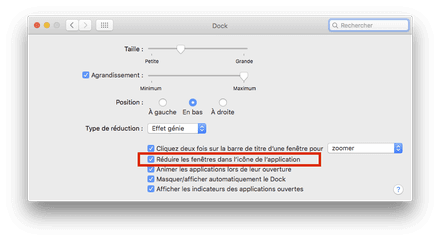
Ce qui fera qu'ensuite, sur une application donnée, qui serait en mode masquée, on peut choisir la fenêtre à ouvrir, exemple ici avec TextEdit :
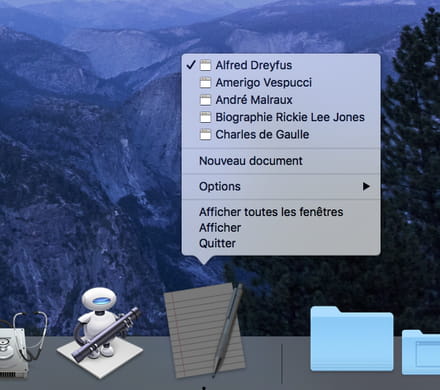
Je reviens à l'histoire des fenêtres,
Pour gérer les fenêtres, des différentes applications et sur les différents bureaux, il faut utiliser Mission Control avec de bon raccourcis, ce qui est paramétrable, exemple chez moi :
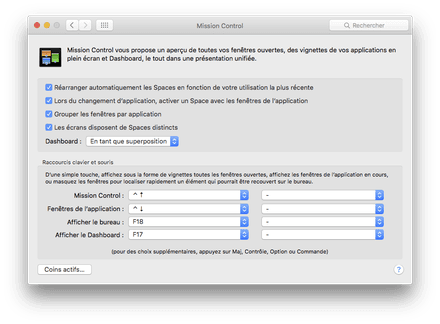
ce qui donne, par exemple :

Cordialement.
Bizarrement, je n'ai pas tous ces soucis avec les fenêtres... j'ai peut-être d'autres habitudes, d'autres raccourcis programmés, d'autres manières de faire... je ne sais pas, mais le fonctionnement actuel me convient dans l'ensemble, me convient bien mieux que la manière dont Windows gère tout ça. Histoire d'habitudes et de goûts probablement.
Pour le fait de retrouver ses fenêtres dans le Dock, et liées aux applications, c'est évidement également possible sur Mac.
Il faut cocher cette case des Préférences système / Dock
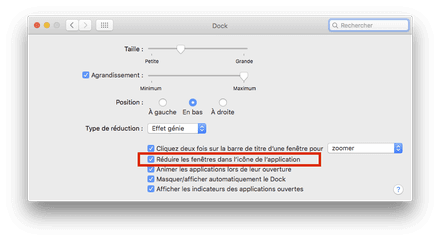
Ce qui fera qu'ensuite, sur une application donnée, qui serait en mode masquée, on peut choisir la fenêtre à ouvrir, exemple ici avec TextEdit :
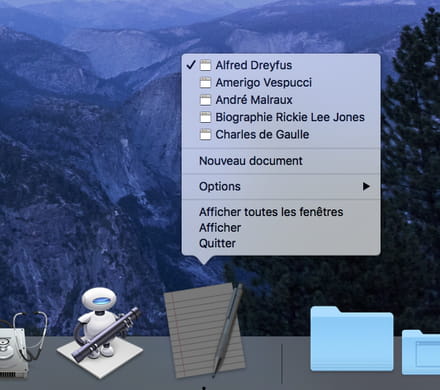
Je reviens à l'histoire des fenêtres,
Pour gérer les fenêtres, des différentes applications et sur les différents bureaux, il faut utiliser Mission Control avec de bon raccourcis, ce qui est paramétrable, exemple chez moi :
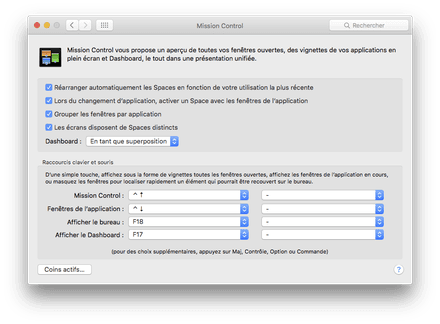
ce qui donne, par exemple :

Cordialement.
Kusegg
Messages postés
48
Date d'inscription
mercredi 6 juillet 2016
Statut
Membre
Dernière intervention
2 octobre 2017
2
Modifié par Kusegg le 10/08/2016 à 14:07
Modifié par Kusegg le 10/08/2016 à 14:07
Merci beaucoup pour ces 2 conseils:
Dans mission Control, "grouper les fenêtres par application" est plus visuel et logique.
(je voulais mettre une capture d'écran de mon regroupement par appli mais uniquement celui sur les docs Word, pas toutes mes autres applis ouvertes... mais j'ai pas réussi à rogner l'image avec l'aperçu par défaut, ou à refaire une capture d'écran délimitée de ma capture d'écran... donc j'ai supprimé l'image, désolée)
J'ai décoché "réorganiser automatiquement les fenêtres" pour qu'elles restent à la même place et que je n'aie pas chaque fois à "chercher" celle que je veux.
Ca réglera pas mes problèmes de rapidité pour avoir 2 fenêtres côte à côte, mais ca me facilitera sûrement la vie. Merci!
Dommage de devoir paramétrer tout ca... Sur Windows il y a aussi l'équivalent d'un "Mission control", mais je ne m'en sers jamais car il faut faire le geste des 3 doigts, puis cliquer sur la fenêtre voulue, alors qu'un simple clic sur le programme dans la barre du bas est plus rapide (mais moins joli c'est sûr).
Et ce qui est étonnamment pas pratique, c'est quand tu as par exemple 2 docs Word ouverts, que tu as réduits dans le doc. Je viens de chercher pendant plusieurs minutes, mais je n'arrive à en ouvrir qu'un seul en cliquant sur le logo Word en bas. J'ai essayé de cliquer 2 fois sur le logo, laisser ma souris dessus pour voir si y un aperçu des 2 fichiers... seul moyen: afficher le finder et cliquer sur le doc...?
Mais j'ai essayé en décochant ce que je venais de cocher, "réduire les fenêtres dans l'application", et là les 2 docs apparaissent en bas... J'aimais bien avoir les documents liés à une application regroupés avec l'icone de cette application, mais si ce n'est pas pratique pour passer de à l'autre, je vais décocher.
Merci en tout cas
Dans mission Control, "grouper les fenêtres par application" est plus visuel et logique.
(je voulais mettre une capture d'écran de mon regroupement par appli mais uniquement celui sur les docs Word, pas toutes mes autres applis ouvertes... mais j'ai pas réussi à rogner l'image avec l'aperçu par défaut, ou à refaire une capture d'écran délimitée de ma capture d'écran... donc j'ai supprimé l'image, désolée)
J'ai décoché "réorganiser automatiquement les fenêtres" pour qu'elles restent à la même place et que je n'aie pas chaque fois à "chercher" celle que je veux.
Ca réglera pas mes problèmes de rapidité pour avoir 2 fenêtres côte à côte, mais ca me facilitera sûrement la vie. Merci!
Dommage de devoir paramétrer tout ca... Sur Windows il y a aussi l'équivalent d'un "Mission control", mais je ne m'en sers jamais car il faut faire le geste des 3 doigts, puis cliquer sur la fenêtre voulue, alors qu'un simple clic sur le programme dans la barre du bas est plus rapide (mais moins joli c'est sûr).
Et ce qui est étonnamment pas pratique, c'est quand tu as par exemple 2 docs Word ouverts, que tu as réduits dans le doc. Je viens de chercher pendant plusieurs minutes, mais je n'arrive à en ouvrir qu'un seul en cliquant sur le logo Word en bas. J'ai essayé de cliquer 2 fois sur le logo, laisser ma souris dessus pour voir si y un aperçu des 2 fichiers... seul moyen: afficher le finder et cliquer sur le doc...?
Mais j'ai essayé en décochant ce que je venais de cocher, "réduire les fenêtres dans l'application", et là les 2 docs apparaissent en bas... J'aimais bien avoir les documents liés à une application regroupés avec l'icone de cette application, mais si ce n'est pas pratique pour passer de à l'autre, je vais décocher.
Merci en tout cas
Utilisateur anonyme
10 août 2016 à 17:28
10 août 2016 à 17:28
Pour faire des captures d'écran sur Mac, à part les raccourcis clavier, il existe le logiciel Capture.
Vois ce message :
https://forums.commentcamarche.net/forum/affich-28933758-capture-d-ecran-mac
Ensuite, avec Aperçu, on peut fignoler éventuellement la capture, vois cette aide :
https://support.apple.com/fr-fr/HT201740
Pour avoir 2 fenêtre côte à coté, j'avais déjà signalé cette faisabilité plus haut, et que tu sembles avoir utilisé :
https://support.apple.com/fr-fr/HT204948
Mais si cela ne satisfait pas, le logiciel Better Snap Tool, également déjà cité devrait te satisfaire, mais une fois bien compris son fonctionnement, pas tout à fait évident au départ. J'avoue l'avoir abandonné au départ, puis repris et seulement ensuite m'être donné la peine d'étudier son comportement exact. Une fois bien assimilé et bien paramétré,il devrait faire ce que les habitués de Windows attendent. Je dis bien, "devrait", ne pratiquant pas assez Windows pour l'affirmer de manière certaine.
Lorsque une application est cachée, et que plusieurs fenêtres sont en cours dans cette application,
- que l'on a coché la case "Réduire les fenêtre dans l'icône de l'application",
on va sur l'application dans le Dock, et
- en faisant un clic droit sur l'icône de l'application, on affiche la liste des fenêtres possibles, ce que j'ai montré plus haut avec TextEdit,
- on ouvre uniquement la fenêtre voulue.
essaie encore ... :)
Vois ce message :
https://forums.commentcamarche.net/forum/affich-28933758-capture-d-ecran-mac
Ensuite, avec Aperçu, on peut fignoler éventuellement la capture, vois cette aide :
https://support.apple.com/fr-fr/HT201740
Pour avoir 2 fenêtre côte à coté, j'avais déjà signalé cette faisabilité plus haut, et que tu sembles avoir utilisé :
https://support.apple.com/fr-fr/HT204948
Mais si cela ne satisfait pas, le logiciel Better Snap Tool, également déjà cité devrait te satisfaire, mais une fois bien compris son fonctionnement, pas tout à fait évident au départ. J'avoue l'avoir abandonné au départ, puis repris et seulement ensuite m'être donné la peine d'étudier son comportement exact. Une fois bien assimilé et bien paramétré,il devrait faire ce que les habitués de Windows attendent. Je dis bien, "devrait", ne pratiquant pas assez Windows pour l'affirmer de manière certaine.
Lorsque une application est cachée, et que plusieurs fenêtres sont en cours dans cette application,
- que l'on a coché la case "Réduire les fenêtre dans l'icône de l'application",
on va sur l'application dans le Dock, et
- en faisant un clic droit sur l'icône de l'application, on affiche la liste des fenêtres possibles, ce que j'ai montré plus haut avec TextEdit,
- on ouvre uniquement la fenêtre voulue.
essaie encore ... :)




